Wenn ihr in Windows die Taskleiste ausgeblendet habt, kann es passieren, dass sie trotzdem nicht verschwindet und etwa Statusleisten oder Buttons von geöffneten Programmen verdeckt. Wir zeigen, wie ihr sie wieder zum Ausblenden bringt.
Taskleiste verschwindet nicht
Es genügt den Prozess „explorer.exe kurzzeitig neu zu starten, um die Macke wieder zu beheben:
- Drückt die Tastenkombination Strg + Shift + Esc, um den Task-Manager zu öffnen.
- Im Reiter Prozesse klickt ihr mit der rechten Maustaste auf den Eintrag explorer.exe.
- Wählt Prozess beenden aus und bestätigt den Vorgang.
![Beenden den Prozess explorer.exe und startet ihn danach neu Beenden den Prozess explorer.exe und startet ihn danach neu]()
- Danach werden Desktop-Symbole, Taskleiste und Fenster nicht mehr angezeigt.
- Klickt im Task-Manager oben links auf Datei > Neuer Task (Ausführen).
- Gebt in der Dialogbox explorer.exe ein und klickt auf OK.
Nun sollte die Taskleiste sich wieder ausblenden und die Sicht auf darunterliegende Programme und Menüleisten freigeben.
Lösung: Windows Store von Taskleiste lösen (Windows 10)
Falls ihr Windows 10 nutzt, kann es auch helfen, wenn ihr den Windows Store aus der Taskleiste abheftet:
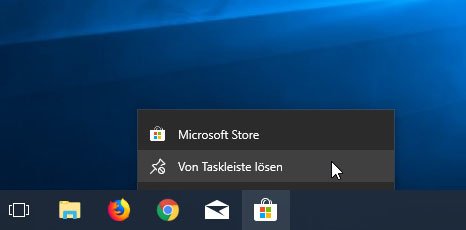
- Klickt mit der rechten Maustaste auf den Microsoft Store (früher Windows Store).
- Wählt Von Taskleiste lösen aus.
Startet Windows gegebenenfalls neu und schaut, ob der Fehler nun behoben ist. Ansonsten müsst ihr vermutlich hin und wieder den obigen Trick mit dem explorer.exe-Neustart anwenden.
Es kann auch noch weitere Gründe geben, warum die Taskleiste nicht verschwindet. Wenn ein Neustart und auch das erneute Ab- und Anwählen der jeweiligen Funktion nicht hilft, bleibt immer noch der Schritt einer Neuinstallation. Allerdings wäre das schon eine sehr harte Maßnahme dafür, dass nur eine kleine Windows-Funktion eine Macke hat.


